Tutorial de Mozilla Firefox
Conoce los aspectos básicos de uso del Mozilla Firefox con este sencillo tutorial
Fecha: 2012-04-24 10:06:00
Por: Antonio Delgado
Para poder seguir esta guía es necesario que descargue Mozilla Firefox. Por favor haga clic en el botón verde.
Para cualquier persona que haya navegado por Internet de forma habitual durante los últimos años no le revestirá mayor dificultad el utilizar un navegador como el Mozilla Firefox ya que actualmente casi todos los navegadores utilizan un sistema de navegación por pestañas y cada vez una interfaz más minimalista. Este tutorial de uso del Firefox es para todos aquellos que no estén familiarizados con la navegación Web, o los últimos navegadores, o simplemente quieren conocer las funciones básicas de este famoso navegador Web. Una vez instalado y configurado el Firefox, lo abrimos y tendremos delante de nosotros la ventana principal:

La interfaz principal de Firefox consta de varias secciones importantes, en la parte superior tendremos la barra de pestañas, donde se encontrarán todas las web abiertas, podremos abrir nuevas pestañas pulsando el botón con el símbolo "+" para no tener que abrir nuevas instancias del navegador. Justo debajo la barra de direcciones y búsqueda, donde introduciremos las direcciones webs que queramos visitar, o realizar búsquedas directamente. Podremos cambiar el motor de búsqueda entre los distintos navegadores como Google, Bing, Yahoo, etc... Desde esta barra podemos añadir webs a marcadores o favoritos, para tenerlas siempre de mano, muy útil en casos de webs que visitemos recurrentemente. Para ello sólo tenemos que entrar en la web deseada y pulsar el icono de la estrella que aparece en la barra de direcciones.
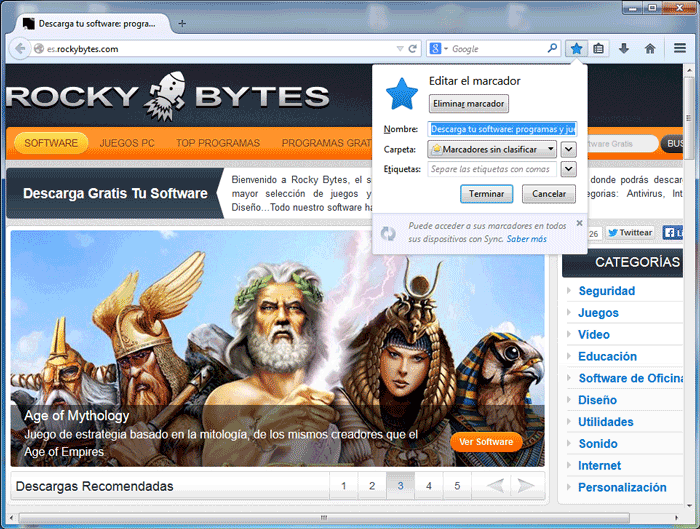
Justo a la derecha de la estrella de marcadores, se encuentra el botón de actualizar, que volverá a recargar la web que estemos viendo. Una de las características más famosas y utilizadas de Firefox es su soporte para complementos o plugins que añaden funcionalidades nuevas al navegador como bloqueadores de anuncios, aplicaciones relacionadas con redes sociales y podríamos decir que cualquier cosa que imaginemos tiene su extensión para Firefox. Para añadir una nueva extensión podremos descargarla y ejecutarla y se añadirá automáticamente al navegador. También es posible hacerlo utilizando el menú de complementos del programan, pulsando en el botón de la parte superior izquierda "FIREFOX" y en la opción "Complementos"
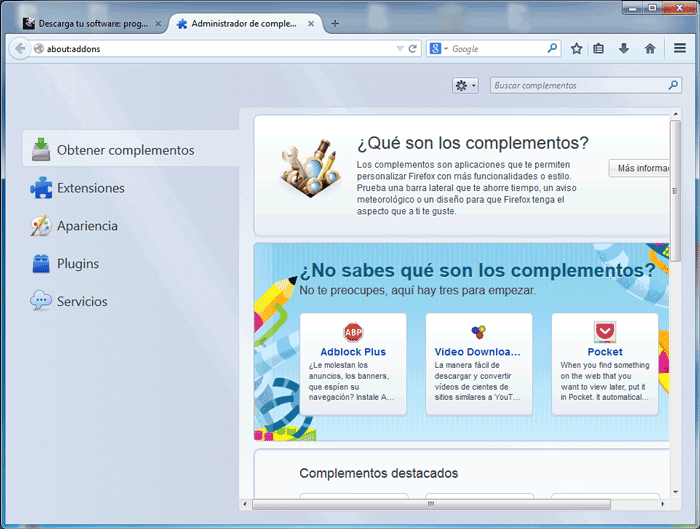
Ahí tendremos acceso al buscador de extensiones de todo tipo, y podremos administrar todos los complementos instalados Una opción que se ha añadido en las últimas versiones al Mozilla Firefox es el Firefox Sync un sistema de sincronización muy similar al del Google Chrome que permite tener sincronizados con una cuenta de correo todas las instalaciones del Firefox, ya sea en otros ordenadores o dispositivos móviles como Smartphones o Tablets. Gracias a esto no tendremos que preocuparnos de importar o exportar las configuraciones, marcadores, contraseñas, etc, ya que al introducir nuestra cuenta se sincronizarán automáticamente. Para acceder al Firefox Sync tendremos que ir al menú de opciones, en el botón de "Firefox" de la parte superior izquierda del programa, y a la pestaña "Sync", ahí podremos configurar su funcionamiento y asociarle una cuenta. Estos son los aspectos básicos del uso del Mozilla Firefox que hemos repasado en este tutorial, podremos encontrar más tutoriales y descargas de otros programas en la sección de descargas.
Cómo Instalar Mozilla Firefox
Instala y configura correctamente el Mozilla Firefox con esta sencilla guía
Para comenzar con la instalación del programa, hacemos doble clic en el archivo descargado y una vez se complete la descarga se iniciará automáticamente el asistente de instalación del ...







